
Mark Lucas
0
857
81
 Macen siges at være maskinen til kreative mennesker; fra grafiske designere til musikere og lydteknikere. Der er masser af tunge applikationer til rådighed til at imødekomme deres behov.
Macen siges at være maskinen til kreative mennesker; fra grafiske designere til musikere og lydteknikere. Der er masser af tunge applikationer til rådighed til at imødekomme deres behov.
Men hvad med forfattere? Hvilke muligheder har de? Mac's tekstprocessorer er altid identiske med den lave profil TextEdit eller den tunge MS Word eller Open Office. Der er også tidligere nævnt Lyx Lyx - The Ultimate Scientific Paper Writing Tool Lyx - The Ultimate Scientific Paper Writing Tool, men ingen af disse er bygget specifikt til forfattere.
Som selvudnævnt forfatter selv leder jeg konstant efter det ultimative værktøj til 'kreativ skrivning'. Disse fire er de bedste gratis muligheder, som jeg har fundet indtil videre. Og med NaNoWriMo lukket ind, kan du bestemt have brug for hjælp i skriveafdelingen.
Babling With Bean
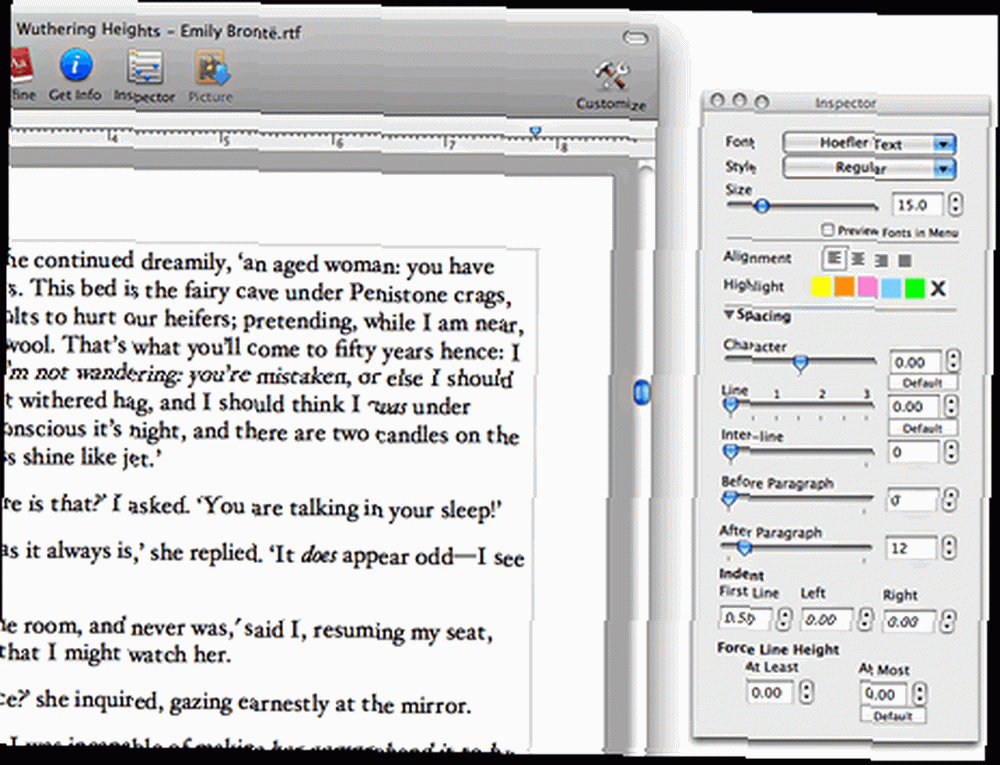
Langs kommer Bean (ikke den britiske komediefilm) - et enkelt, men alligevel behageligt skrivemiljø. Bean er lidt mere kraftfuld end TextEdit, mens det er meget mere uklart end disse 'powerhouse' tekstbehandlere.
I begyndelsen blev Bean bygget til at imødekomme den kreative skrivningshobby hos appskaberen. Men det er ikke kun begrænset til det. Ligesom TextEdit, kunne Bean også bruges til generelle tekstredigeringsformål fra hurtig fortegnelse over telefonnummer og til listen over værktøjer til oprettelse af webside og skrivning af programmeringskode.
For at smage Bean skal du bare downloade den nyeste version af denne app. Det er gratis.
Alt hvad du har brug for for at skrive et standarddokument er her og mere. For at gøre dit skriveliv lettere, skal du åbne Inspektør vindue. Bean understøtter også et skrivemiljø på fuld skærm og alternative baggrunds- og fontfarver.
Ud over standard RTF (Rich Text Format) kan du gemme filen som RTFD, TXT, DOC, XML og også Webarchive. Der er en anden mulighed for at eksportere dokumentet som HTML, PDF, RTF og DOC.
Jer er i hytten
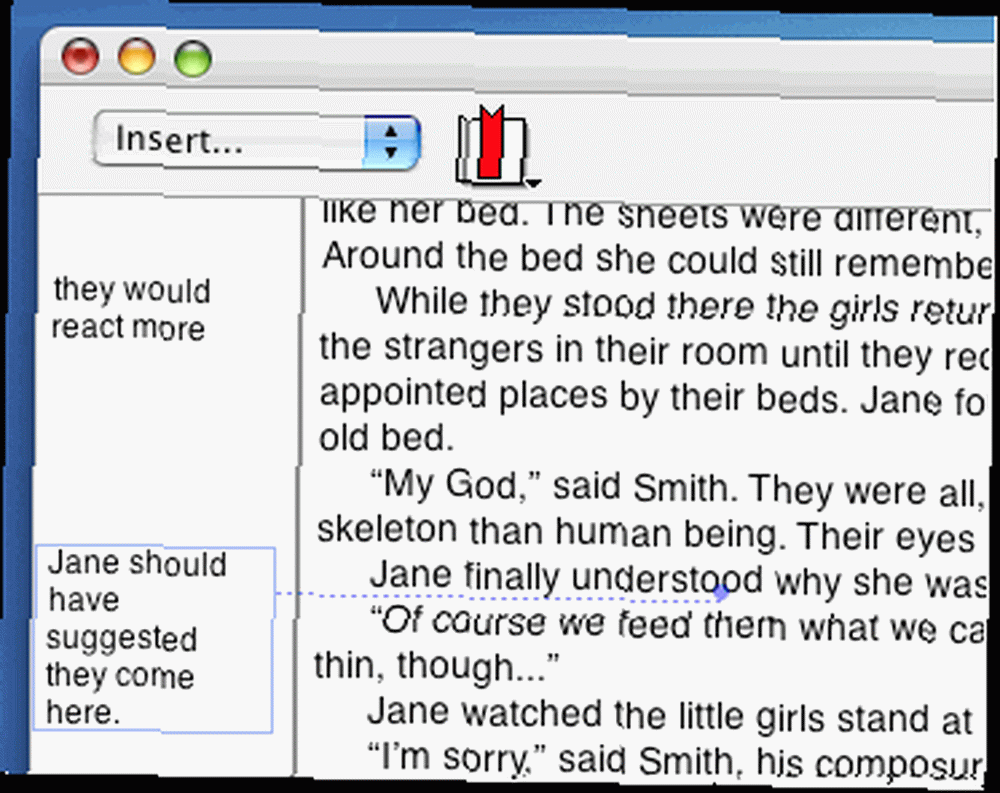
Der er Jabba og der er pizza, men denne gang hytter hører til Jer. Hvis du skriver mere end andre almindelige tekstbehandlingsbrugere, skal du måske tage et kig på Jer's Novel Writer. Denne 'gratis til personlig brug' applikation - med en lille 'donerende påmindelse' nu og da - vil hjælpe enhver kreativ forfatter med at organisere deres uorganiserede ideer.
Appen giver dig en to-ruden skærm - det største skriveområde og et lille område til venstre, hvor du kunne lægge nogle små noter relateret til din skrivning. Der er også en sammenklappelig højre sidebarskuffe med tre faner for at gøre dit skriveliv endnu lettere: Omrids, Database, og Noter.
Hvordan Jer's Novel Writer kan være lidt forvirrende for første gangs brugere, men der er en hurtig tutorial til at hjælpe dig, som starter første gang denne applikation åbnes. Sørg for at tjekke det ud.
CopyWrite dine kopier
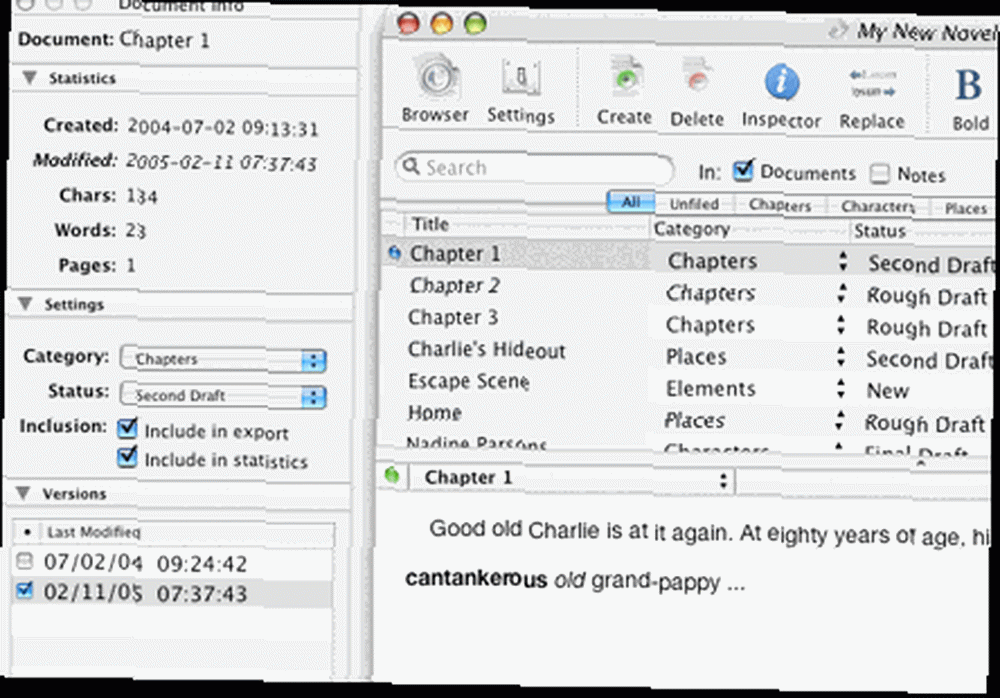
Den tredje kandidat er CopyWrite. Denne er den første applikation til kreativ skrivning, jeg snublede over og - for mig - den nemmeste at bruge. Denne kunne bruges og downloades gratis men med begrænsninger: fem dokumenter pr. Projekt maksimalt og uden en eksportkapacitet.
Den to-rude mail-stil-skærm giver alle Mac-brugere et velkendt miljø at arbejde med. Den øverste rude viser dig dokumenterne for dit projekt (dette kan være kapitler, karakterdata, beskrivelse af indstillingerne, plot, hvad som helst) og nedenfor er indholdet af dit valgte dokument.
Ligesom Jer's Novel Writer har CopyWrite også en sammenklappelig højre sidebar Notes-skuffe med to faner: Dokument og projekt. Enhver note, du skriver i “˜Fanen Dokument 'vil kun forholde sig specifikt til et dokument, derfor åbnes det kun, når det særlige dokument er valgt; mens enhver note du skriver i “˜Fanen Projekt kan åbnes, uanset hvilket dokument der vælges.
Skribbe med Scrivener
Endelig kunne forfattere med et stort skriftligt projekt - inklusive akademisk skrivning - frit prøve Scrivener i 30 dage. Lille projektforfattere (gør rapporter på én side, virkelig noveller, den slags ting), skal du gå langsomt og let tilbage. Jeg siger ikke, at denne app ikke kunne bruges til at skrive shorties, men ser på de funktioner, Scrivener har, er det som at dræbe en maur med en bazooka.
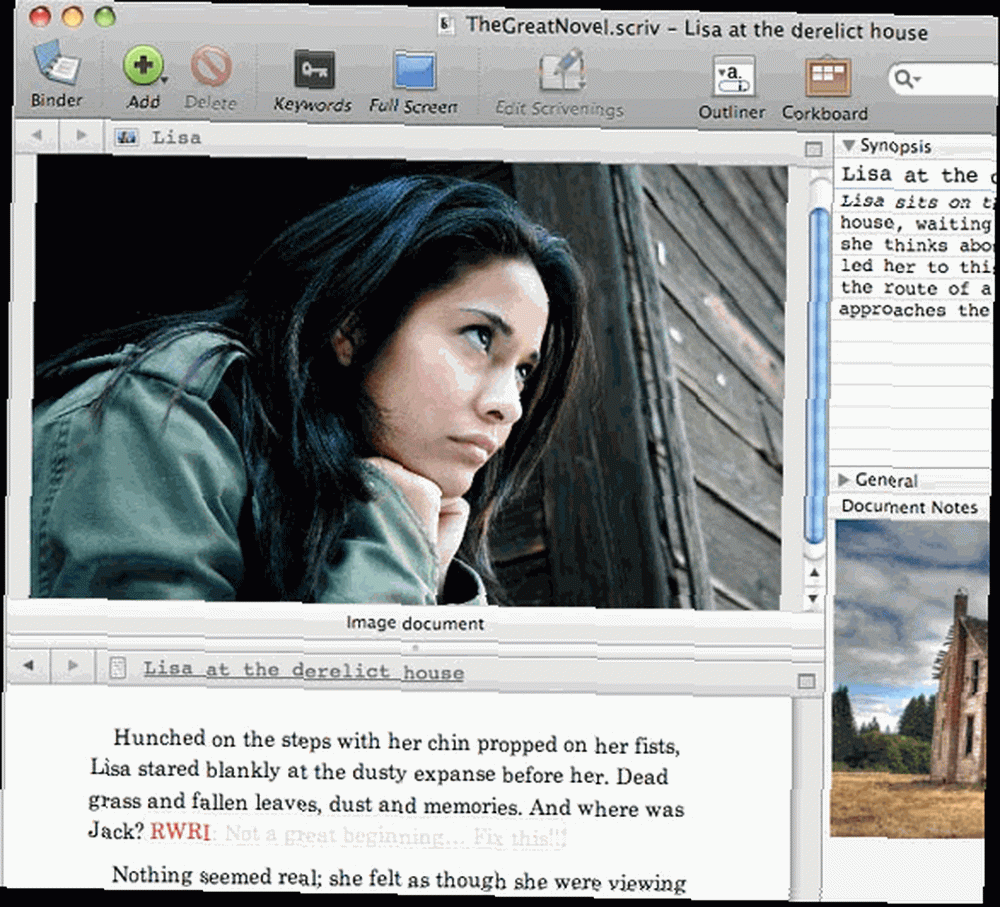
Der er for meget at beskrive om Scriveners funktioner i det skriverum, jeg har her, men for en hurtig introduktion kan du lige så godt se introduktionsvideoen. En af de ting, jeg kan lide mest, er Corkboard, hvor du kan lægge alt, hvad du skriver, og (re) arrangere dem efter behov.
Jeg har næsten ikke ridset overfladen her. For at finde ud af detaljerne om hver app, kan du prøve dem selv. Hvis du vil have en længere liste med skriveværktøjer til rådighed for at finde ud af, hvilken der passer bedst til dig - fordi hver forfatter har deres egen unikke arbejdsstil - “Litteratur og Latte” har allerede gjort en liste tilgængelig her. Eller søg på MakeUseOf i vores Mac-sektion eller brug vores søgemaskine.
Nu er det eneste, der er tilbage at gøre, at begynde at skrive disse bestsellere. Held og lykke!











